A Windows már régóta támogatja a többitbillentyűzet-elrendezések. Ha két különböző nyelvet ír be, például angol és francia, lehet, hogy ehhez váltania kell a billentyűzet elrendezését. A természetesen az elrendezés leggyorsabb módja a billentyűparancsok használata. A Windows 10 lehetővé teszi a billentyűparancsok engedélyezését, amelyek lehetővé teszik az összes hozzáadott beviteli nyelv átjárását. Ezenkívül egy billentyűparancs segítségével válthat egy adott billentyűzet-elrendezésre. Ez a nyelvsáv hozzáadott funkciója, de alapértelmezés szerint nem engedélyezett, még akkor is, ha maga a nyelvsáv engedélyezve van. Így engedélyezheti a billentyűparancsot a billentyűzetkiosztás megváltoztatásához a Windows 10 rendszerben.
Ne felejtsen el legalább két billentyűzetet hozzáadnielrendezés. Ne feledje, hogy a billentyűzetkiosztás eltér a beviteli nyelvektől. Nyissa meg a Vezérlőpultot, és lépjen a Vezérlőpult> Óra, nyelv és régió> Nyelv elemre, és kattintson az oldalsáv Speciális beállítások elemére.

A Speciális beállítások ablakban görgessen le a „Beviteli módszerek váltása” szakaszhoz, és kattintson a „Nyelvsor módosítása gyorsbillentyűk” elemre.
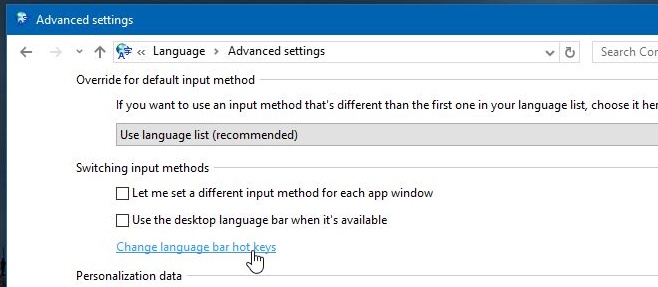
Megnyílik a 'Szöveges szolgáltatások és beviteli nyelvek' ablak. Itt látható a bemeneti nyelvek közötti váltáshoz és annak alatt található különféle elrendezések, amelyeket hozzáadott.
Válasszon elrendezést, majd kattintson a „Kulcs-sorrend módosítása…” gombra. Jelölje be az „Engedélyezze a kulcsszekvenciát” négyzetet, és rögzítse a parancsikont. Használhatja a Ctrl vagy a Ctrl + Shift, vagy a Bal Alt + Shift módosító billentyűt az 1-0 számbillentyűvel kombinálva. Válasszon billentyűparancsot, kattintson az „Ok”, majd az „Alkalmaz” gombra.
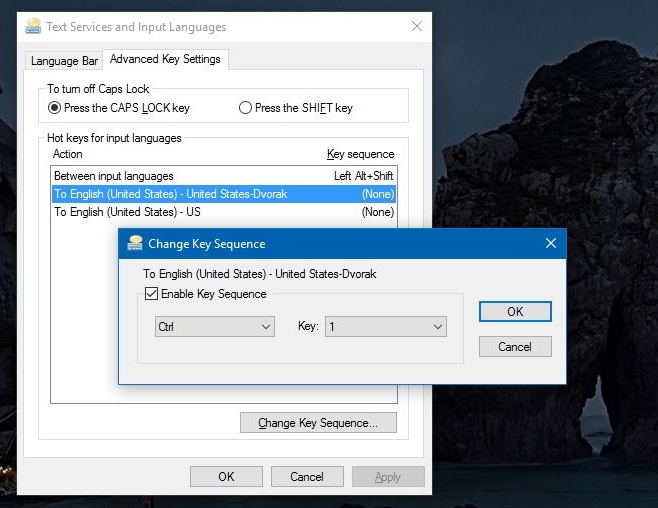
A billentyűzet-elrendezés váltásához mindössze annyit kell tennie, hogy beírja a hozzá tartozó billentyűparancsot.
Ha módot keres abillentyűparancs a beviteli nyelv megváltoztatásához, ugyanezen ablakból megteheti. Kattintson a „Beviteli nyelvek között” elemre, majd a „Kulcs-sorrend módosítása” elemre. Válasszon másik billentyűparancsot a felsorolt presetek közül.
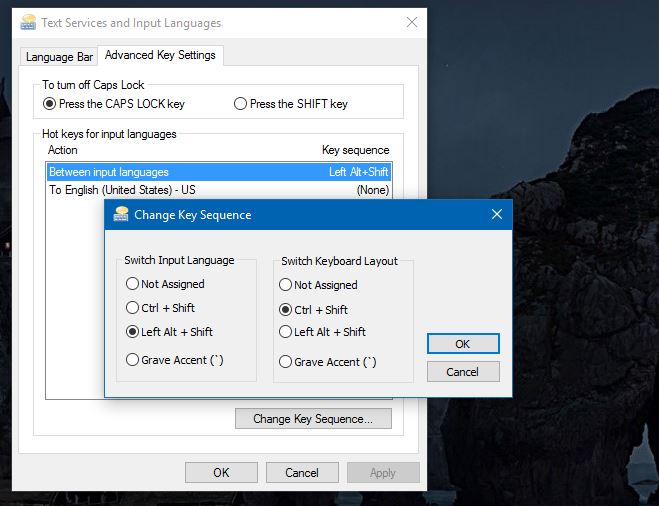
A beviteli nyelv megváltoztatásának gyorsbillentyűinek lehetőségei korlátozottak, és jobb, ha inkább ragaszkodik az alapértelmezetthez.













Hozzászólások